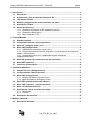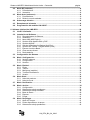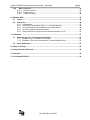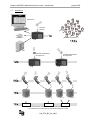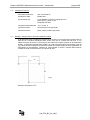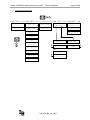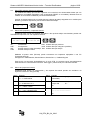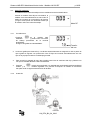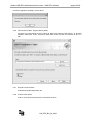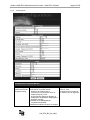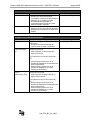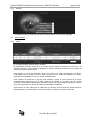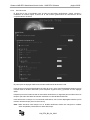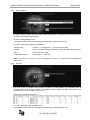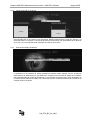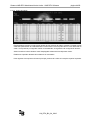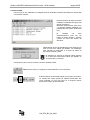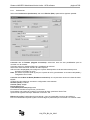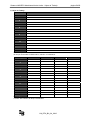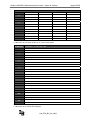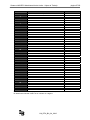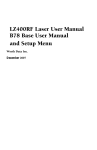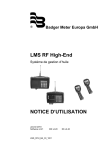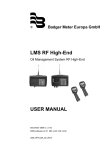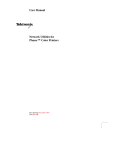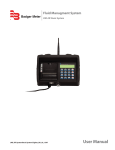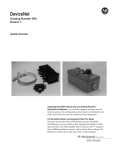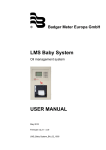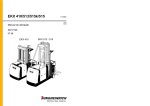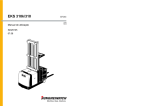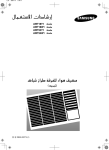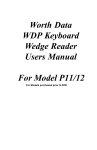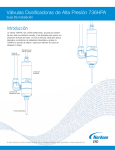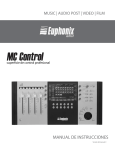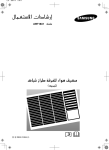Download LMS RF High-End MANUAL DE USUARIO
Transcript
®
Badger Meter Europa GmbH
LMS RF High-End
Sistema High-End para la Administración de
Dosificación de Aceite por RF
MANUAL DE USUARIO
Octubre 2008 (v. 2.14)
LMS_RFL_BA_04_0810
bcccc
Sistema LMS-RFH Administración de Aceite - Contenido
página
1. Introducción............................................................................................................................ 1
1.1
Descripción ................................................................................................................... 2
1.2
Arquitectura y flujo de datos del sistema de RF ....................................................... 3
1.3
Información Técnica .................................................................................................... 4
1.4
Montaje y aseguramiento de las terminales a la pared ............................................ 4
1.5
Descripción Teclado .................................................................................................... 5
1.6
Modos de Operación .................................................................................................... 6
1.6.1 Operación del Sistema de RF empleando una PC ............................................. 6
1.6.2 Operación del Sistema de RF mediante un servidor .......................................... 6
1.6.3 Automático (Stand alone) ................................................................................... 6
1.6.4 Modo Calibrado / PTB ........................................................................................ 6
2. Terminal Maestra .................................................................................................................... 7
2.1
Pantalla principal .......................................................................................................... 7
2.2
Configuración/menús a nivel supervisorio ................................................................ 7
2.3
Menú INI: configurar fecha y hora .............................................................................. 7
2.4
Menú CNF(Configuración) ........................................................................................... 8
2.4.1 Validación de órdenes de trabajo (WO) .............................................................. 8
2.4.2 Órdenes de trabajo archivadas (impresión o almacenamiento de órdenes de
trabajo / dosificaciones) .................................................................................................. 8
2.4.3 Almacenamiento en la PC (almacenamiento de órdenes de
trabajo/dosificaciones) .................................................................................................... 8
2.5
Menú DK (pruebas de comunicación de las terminales) .......................................... 9
2.6
Menú REP (reportes) .................................................................................................... 9
2.7
Funciones de descripción ......................................................................................... 10
3. Terminal dosificadora .......................................................................................................... 11
3.1
Pantalla de inicio (standard screen) ......................................................................... 11
3.2
Configuraciones / Menú Supervisor ......................................................................... 11
3.3
Menú CNF (Configuración) ........................................................................................ 11
3.3.1 Reinicio del Sistema (System Reset) ............................................................... 11
3.3.2 Modo Emergencia (Emergency mode) ............................................................. 11
3.4
Menú RES (eliminar órdenes de trabajos) ............................................................... 12
3.5
Menú REP (reportes) – impresora externa .............................................................. 12
3.6
Menú 190 (impresora interna) ................................................................................... 12
3.7
Dosificación / iniciar una orden de trabajo .............................................................. 13
3.7.1 Descripción ....................................................................................................... 13
3.7.2 Proceso............................................................................................................. 13
3.8
Descripción de funciones .......................................................................................... 16
4. Medidor LM OG-RF ............................................................................................................... 17
4.1
Descripción de teclas ................................................................................................ 17
LM_RFH_BA_04_0810
Sistema LMS-RFH Administración de Aceite - Contenido
página
4.2
Modo RF (estándar) .................................................................................................... 18
4.2.1 Procedimiento: .................................................................................................. 18
4.2.2 Ilustración ......................................................................................................... 18
4.3
Modo Auto (autónomo) .............................................................................................. 19
4.3.1 Procedimiento: .................................................................................................. 19
4.3.2 Reinicio a modo estándar ................................................................................. 19
4.4
Sobrecarga eléctrica .................................................................................................. 19
4.5
Reemplazo de la batería ............................................................................................ 19
4.6
Programación del medidor LM OG-RF ..................................................................... 19
5. Software (Aplicación) LMS-RFH ......................................................................................... 20
5.1
Iniciar el Software ....................................................................................................... 20
5.2
Instalación del Software ............................................................................................ 21
5.2.1 Requerimientos de Sistema .............................................................................. 21
5.2.2 Instalación......................................................................................................... 21
5.2.2 Motor MSI (MSI Engine) ................................................................................... 22
5.2.3 Servidor Web Apache Web y PHP ................................................................... 22
5.2.4 Servidor MySQL ............................................................................................... 23
5.2.5 Sitio de Administración Badger High End ......................................................... 23
5.2.6 Servidor de Teclado - Keypad Server (KPS) .................................................... 24
5.2.7 Ejecute el archivo Batch ................................................................................... 24
5.2.8 Crear acceso directo......................................................................................... 24
5.2.4 Desinstalación .................................................................................................. 25
5.3
Configuración del Sistema ........................................................................................ 25
5.4
Menú: Configuración.................................................................................................. 26
5.4.1 Iniciar el sistema ............................................................................................... 26
5.4.2 Configuración.................................................................................................... 27
5.4.3 Servidor ............................................................................................................ 31
5.5
Menú: Entidad ............................................................................................................. 31
5.5.1 Fluido ................................................................................................................ 31
5.5.2 Tanque.............................................................................................................. 32
5.5.3 Manguera (medidor) ......................................................................................... 32
5.5.4 Terminal Dosificadora ....................................................................................... 33
5.5.5 Usuario ............................................................................................................. 34
5.6
Menú Árbol .................................................................................................................. 35
5.6.1 Árbol del producto............................................................................................. 35
5.6.2 Árbol de la red .................................................................................................. 36
5.7
Menú: Dosificación .................................................................................................... 37
5.8
Menú: Archivo ............................................................................................................ 38
5.8.1 Configuración.................................................................................................... 38
5.8.2 Órdenes de trabajo pendientes ........................................................................ 39
5.8.3 Órdenes de trabajo cerradas ............................................................................ 39
5.8.4 Base de Datos .................................................................................................. 40
5.8.5 Exportar ............................................................................................................ 40
5.8.6 Purgar ............................................................................................................... 41
5.9
Menú: Despliegue ....................................................................................................... 41
5.9.1 Nivel del Tanque ............................................................................................... 41
5.9.2 Fluido disponible en el tanque .......................................................................... 42
5.9.3 Órdenes de trabajo pendientes ........................................................................ 42
LM_RFH_BA_04_0810
Sistema LMS-RFH Administración de Aceite - Contenido
5.10
página
Menú: Reporte ........................................................................................................ 43
5.10.1 Reporte de Inicio............................................................................................. 43
5.10.2 Configuración.................................................................................................. 43
5.10.3 Orden de trabajo ............................................................................................. 44
6. Software KPS ........................................................................................................................ 45
6.1
Tareas .......................................................................................................................... 46
6.2
Funciones ................................................................................................................... 46
6.2.1 Preferencias...................................................................................................... 47
6.2.2 Prueba de comunicación KPS <--> Terminal Maestra ..................................... 48
6.2.3 Inicio (transmisión de parámetros de configuración) ........................................ 48
6.2.4 Usuario (transmitir datos de usuario) ................................................................ 49
6.2.5 Sincronización de la hora entre la terminal maestra y la PC ............................ 50
7. Problemas ............................................................................................................................. 51
7.1
Mensajes de error en el teclado dosificador............................................................ 51
7.1.1 Problema: PC o Servidor no está listo .............................................................. 52
7.1.2 Problema: "Error de Comunicación” (Communication Error) ............................ 52
7.2
Otros problemas ......................................................................................................... 53
8. Hojas de Trabajo .................................................................................................................. 54
9. Declaración de Fabricante................................................................................................... 58
10. Garantía ............................................................................................................................... 59
11. Certificado DIN ISO ............................................................................................................ 59
LM_RFH_BA_04_0810
Sistema LMS-RFH Administración de Aceite - Introducción
1.
página 1/59
Introducción
El sistema high end para dosificación de aceites de Badger Meter ha sido diseñado para controlar y
monitorear el consumo y los balances de inventario de fluidos relacionados con la rama automotriz
con una inversión mínima de instalación y programación. Badger Meter ha empleado la gran
experiencia adquirida en sistemas automatizados de medición en el Mercado para desarrollar un
sistema modular de control empleando comunicación por radiofrecuencia (RF).
El hardware del sistema para dosificación de aceites consiste en una terminal maestra y al menos
una terminal dosificadora con un módulo de medición preestablecido de radiofrecuencia (LM OG
RF). La terminal maestra se encarga de la comunicación por puerto serie entre la PC o un servidor
principal (sistema ERP) y la comunicación vía radiofrecuencia al teclado dosificador en el sistema.
El sistema verifica el número de identificación del operador (PIN) y valida el número de la orden de
trabajo, cantidades de fluidos y el medidor / manguera válido/a.
El teclado maestro puede comunicarse hasta con 12 unidades de teclado dosificadoras que pueden
ser colocadas para dar soporte al flujo de trabajo y facilitarlo. Cada teclado del dosificador puede
controlar hasta 24 medidores. El sistema soporta hasta 16 tanques y 16 fluidos como parte de la
configuración del sistema así como 150 números de identificación y PIN únicos y diferentes para los
operadores.
El sistema emplea tecnología de radio frecuencia basada en espectro disperse de salto de
frecuencia (FHSS por sus siglas en inglés) para prevenir problemas de comunicación con otros
equipos en el sitio. El sistema de RF buscará un canal libre de transmisión para asegurar que la
comunicación será confiable en todo momento. La distancia de comunicación típica llega a los 100
m pero pueden incrementarse hasta 300m en zonas planas. Se tiene disponible una antena remota
para aquellos casos en los que existan múltiples edificios involucrados con la instalación.
La PC es usada para configurar el sistema, mantenimiento de la información almacenada y las
órdenes de trabajo puestas. El escritorio de servicio empleará la PC para entrar una orden de
trabajo seleccionando el fluido y la cantidad requerida. La PC puede almacenar tantas órdenes de
trabajo como sean introducidas limitada únicamente por la memoria de almacenamiento de ésta. No
existe la necesidad de predeterminar cuándo se va a efectuar el trabajo, cuando se requiere que se
efectué el personal de servicio sólo ingresa su PIN, la orden de trabajo y la manguera sea empleada
con el teclado.
Existen diversos tipos de reportes de uso que pueden ser generados por el usuario; tipo de fluido,
tanque(s) o medidor(es) disponibles para el manejo del sistema.
De forma opcional, el sistema puede ser conectado a un sistema ERP mediante una interfase
RS232. La comunicación en tiempo real está basada en un protocolo abierto (código ASCII) y
puede ser fácilmente adaptada para las condiciones del lugar.
Una característica única, patentada, del sistema es que el disparador del medidor por RF del
dosificador se encuentra bloqueado hasta que se recibe la autorización por el teclado. Después que
se ha terminado la dosificación, el usuario pude dar por terminada la dosificación, la cantidad es
enviada nuevamente al teclado y el medidor regresa a su estado de bloqueo. Adicionalmente el
medidor se puede instalar en sistemas portables de dosificación ofreciendo control y monitoreo para
productos de lubricación con alto valor comercial.
LM_RFH_BA_04_0810
Sistema LMS-RFH Administración de Aceite - Introducción
1.1
página 2/59
Descripción
Software PC
Terminal
Maestra
usuarios /mecánicos *
Impresora
Servidor - host
(ERP)
Terminal dosificadora 1
Sin impresora
Terminal dosificadora 2
Con impresora
**
Tanque 1
Tanque 2
Producto 1
Producto 2
Tanque 3
Producto 3
* Los usuarios tiene acceso a cada medidor/manguera.
** 24 medidores por terminal pero no más de 99 medidores en total.
LM_RFH_BA_04_0810
Tanque 4
Sistema LMS-RFH Administración de Aceite - Introducción
1.2
página 3/59
Arquitectura y flujo de datos del sistema de RF
Terminal Maestra
Term. dosificadora
500
1200
Dosificar
Dosificar
Impres.
RS-232
Software PC
RS-232
Host
RS-232
Impres.
RS-232
Terminal Computadora
Interfase RS-232
MySQL–Base de
d
KPS – KeyServer
Init
2
3
1
Servidor Apache-plataforma
Lanzador High End - Software PC
Agrega
Cadena principal de datos:
1 El software de la PC guarda la configuración de la información en la base de datos MySQL.
2 En el menú, empleando la opción de Edición/Iniciar (Edit/Init) del Software KPS la configuración de
la información es procesada en la terminal maestra y finalmente se trasmite vía radio a tolas las
unidades dosificadoras.
3 El KPS graba todas las dosificaciones en la base de datos MySQL.
LM_RFH_BA_04_0810
Sistema LMS-RFH Administración de Aceite - Introducción
1.3
página 4/59
Información Técnica
Alimentación eléctrica
230 VCA 50/60 Hz
Aprobación- EMC
EN300 220-1
Comunicación RF
2-vías 868MHz conforme a regulación FCC
parte 15.247 y parte 15.109
Encriptado de 16 bit
Temperatura de operación -10° C a +60° C
1.4
Impresora interna
Térmica tipo FT190 (opcional)
Impresora externa
Epson LX300 o similar (opcional)
Montaje y aseguramiento de las terminales a la pared
El teclado debe estar montado de preferencia en la pared, en una parte alta cargado hacia la
derecha con la antena apuntando hacia arriba, cerca de un contacto de 230 VCA a una
pared estructural de sonido a través de los dos orificios en la parte superior de la cubierta del
teclado. La altura del montaje debe quedar a un nivel para poder leerse visualmente (nivel de
ojo). Debe tenerse cuidado de no montarse detrás de cualquier objeto de acero (gabinetes de
almacenaje de herramientas, cadenas de metal ligadas a cercas). También debe tenerse
cuidado de evitar contacto directo con fuentes de calor.
97
187
[mm]
Dimensiones de montaje para el teclado
Diámetro del taladro: 5 mm
LM_RFH_BA_04_0810
Sistema LMS-RFH Administración de Aceite - Introducción
1.5
página 5/59
Descripción Teclado
Terminal
Dosificación
Terminal
Maestra
Optional
opcional
opcional
Impr. externa
puerto (RS-232)
Impr. interna
Tipo FT190
Alimentación elec.
230 VCA 50/60Hz
Datalogger
Memoria-RF (*)
(*) necesaria para el modo PTB
Interfase al Software
PC (RS-232)
Alimentación
230 VAC 50/60Hz
Impresora externa
(RS-232) si no tiene
Memoria - RF
Link anfitrión (Host)
(RS-232)
Tecla de navegación: Empleado para seleccionar las opciones en la pantalla
activa
Tecla Inicio (Home): Presionando esta tecla se desplegará la pantalla principal
donde se piden el número PIN la fecha y hora
Tecla de retroceso: Empleada para retroceder cuando se introducen datos
Tecla Introducir (Enter): Empleada para guarder la indormación y proseguir a la
siguiente pantalla
Tecla Espacio: Empleada para colocar un caracter de espacio cuando se
introducen datos
Teclas Alfanuméricas: Empleadas para introducir datos en la pantalla. Presione
la tecla hasta que se despliegue el caracter deseado y libere la tecla.
LM_RFH_BA_04_0810
Sistema LMS-RFH Administración de Aceite - Introducción
1.6
página 6/59
Modos de Operación
La configuración del sistema se hace generalmente empleando el Software LMS-RFH. Sólo
algunas funciones especiales del modo de operación son programados directamente en la
terminal maestra.
1.6.1
Operación del Sistema de RF empleando una PC
En este modo se emplea una PC para configurar las entradas del sistema e instalar la red. La
PC se usará para ingresar las órdenes de trabajo y la lista de espera para futuro procesamiento.
Cuando el operador procesa una orden de trabajo en la PC ésta validará el número y dosificará
el fluido y la cantidad. Los resultados de la dosificación serán almacenados posteriormente en la
PC.
1.6.2
Operación del Sistema de RF mediante un servidor
En este modo se emplea la PC para configurar las entradas del sistema e instalar la red. El
servidor se usará para ingresar las órdenes de trabajo y la lista de espera para futuro
procesamiento así como el almacenamiento del resultado de las dosificaciones. Adicionalmente
pueden almacenarse en la PC. Cuando el operador procesa una orden el servidor validará el
número y dosificará el fluido y la cantidad.
1.6.3
Automático (Stand alone)
No se validarán las órdenes de trabajo, cada vez que se ingrese una nueva orden esta será
aceptada por el sistema. Los datos serán almacenados en la memoria de la terminal maestra.
1.6.4
Modo Calibrado / PTB
La operación se lleva a cabo conforme a las especificaciones de la Physikalisch Technische
Bundesanstalt (PTB) en Braunschweig (organismo oficial alemán de calibración y estándares).
Basado en el acta alemana de medición y calibración §13 del 23 de marzo, 1992.
• Detección de pequeñas cantidades (menos de 0.5 litros)
• Detección de pulsos defectuosos en los medidores de RF
• Almacenamiento de la información dosificada por al menos 3 meses en el data logger
(Memoria-RF).
• Un medidor PTB-aprobado es necesario (teclado verde)
Nota: Cada medidor sólo puede ser asociado con un teclado de dosificación. Todos los usuarios
del sistema pueden acceder a cada uno de los teclados de dosificación.
LM_RFH_BA_04_0810
Sistema LMS-RFH Administración de Aceite – Terminal Maestra
página 7/59
2. Terminal Maestra
El teclado maestro actuá como el director de comunicaciones para los enlaces de RF. Maneja todas
las comunicaciones entre los teclados dosificadores y la PC o el servidor. No existen menús de
operación asociados con el teclado maestro, sólo menús a nivel de supervisión para configurar el
sistema y crear reportes.
Para tener acceso a los menús en nivel de supervisión es necesario ingresar su número PIN.
2.1
Pantalla principal
La pantalla principal muestra la fecha y la versión del software. El
despliegue alternará entre la pantalla principal y la pantalla en donde
debe ingresarse el número PIN. La pantalla donde se ingresa el PIN
es empleada para tener acceso a los menús a nivel de supervisión.
12feb2005
12:48
*Version 1.08
Un asterisco antecediendo el número de la versión indica que se está en modo PTB.
2.2
Configuración/menús a nivel supervisorio
Los siguientes cambios sólo pueden realizarse en la terminal maestra. El resto de las
configuraciones pueden ser cambiadas empleando el Software de la PC.
Ingrese el número PIN de supervisor para acceder a la configuración (por defecto: 0000).
Enter PIN
2.3
+
Menú INI: configurar fecha y hora
Seleccione el menú INI y presione entrar (enter).
Enter time
--:--
+
Formato hh:mm
Ingrese la hora actual (dos / cuatro dígitos) y presione enter.
Enter date
--/--/----
+
Formato dd.mm.yyyy
Ingrese la fecha. Navegue entre derecha e izquierda a través de los campos empleando la tecla de
navegación (scroll).
LM_RFH_BA_04_0810
Sistema LMS-RFH Administración de Aceite – Terminal Maestra
2.4
página 8/59
Menú CNF(Configuración)
Esta opción es empleada para establecer los métodos de operación y almacenaje del sistema.
2.4.1
Validación de órdenes de trabajo (WO)
La validación de órdenes de trabajo es empleado para definir si una orden debe ser validada por el
sistema antes de procesarla.
WO validation
no Host PC
+
+
Existen tres opciones:
2.4.2
•
No validar (stand alone) Cada ingreso (alfanumérico) será aceptado.
•
Validación por el servidor (host operation mode ) El número de orden ingresado será
enviado al sistema ERP asociado.
Una vez obtenida la validación dentro del sistema el medidor será habilitado. Después de
haber proporcionado la dosificación configurada la información será enviada al sistema
ERP.
•
Validación mediante PC (PC operation mode) El número de orden ingresado será
enviado a la PC. Solamente después que la PC ha validado la orden el medidor será
habilitado. Después de haberse realizado la dosificación configurada la información será
enviada a la PC.
Órdenes de trabajo archivadas (impresión o almacenamiento de órdenes de trabajo /
dosificaciones)
WO archive
none Mem print
+
+
Mem
La información se almacena en un modulo de memoria opcional (memoria RF). La
autorización para el proceso de comunicación se realiza mediante PTB conforme al
protocolo B (EN 45501).
Imprimir
Después de cada dosificación la información será impresa empleando una impresora
externa.
Cada línea impresa equivale a una dosificación.
Esta función se encuentra deshabilitada por defecto en el modo PTB y no puede ser habilitada
manualmente.
2.4.3
Almacenamiento en la PC (almacenamiento de órdenes de trabajo/dosificaciones)
Archive on PC
Yes / No
+
Todas las dosificaciones serán almacenadas en la PC. Si ésta no se encuentra disponible, la
información será almacenada en la memoria de la terminal maestra y serán enviadas en cuanto se
reestablezca la conexión con la PC.
LM_RFH_BA_04_0810
Sistema LMS-RFH Administración de Aceite – Terminal Maestra
2.5
página 9/59
Menú DK (pruebas de comunicación de las terminales)
El menú se emplea para verificar la comunicación de todas las terminales (DK- Dispense Keypads ó
teclados dosificadores).
Test All DKs
YES / NO
+
+
A continuación se muestra un ejemplo del resultado obtenido de la prueba, cada “-“ está asociado a
una terminal.
Result
OOK- ---- ----
3 Terminales conectadas y puestas en marcha.
Terminal 3 – Sin conexión
Terminal 2 - Detectada
Terminal 1 - Detectada
2.6
Menú REP (reportes)
Empleando esta función, pueden imprimirse los siguientes reportes conforme a las siguientes opciones
empleando una impresora externa:
Select Report ->
INI CNF COM WO
INI
CNF
WO
USR
Select Report ->
USR PRO HOS TNK
Inicialización
Configuración
Ordenar lista por orden de trabajo
Ordenar lista por usuario
Select Report ->
SLA dat ... ...
PRO
HOS
TNK
SLA
+
+
Ordenar lista por producto
Ordenar lista por manguera (medidor)
Ordenar lista por tanque
Ordenar lista por terminal dosificadora esclava
Puede conectarse una impresora o una PC mediante el puerto serial (RS-232) empleando una
comunicación por hiperterminal
.
Configuración: 9600 Baudios, Bits de Información 8, Bits de Paro 1, Paridad Ninguna
Esta función se encuentra deshabilitada en el modo PTB. Los reportes serán automáticamente
almacenados en el data logger (memoria RF) en la terminal maestra.
LM_RFH_BA_04_0810
Sistema LMS-RFH Administración de Aceite – Terminal Maestra
2.7
página 10/59
Funciones de descripción
INI
CNF
Enter Time
--:--
Clear Transacts
YES / NO
Print WO
Enter To Print
Enter date
--/--/----
System Reset
YES / NO
Confirm Reset
YES / NO
DK
REP
Test All DKs
YES / NO
Select Report ->
INI CNF COM WO
Select Report ->
USR PRO HOS TNK
Keypad Timeout
16---
Select Report ->
SLA dat ... ...
Hose Inactive
600Display Timeout
2-Buzzer
YES / NO
WO validation
No
Host PC
WO archived
None Mem Print
Archive on PC
YES / NO
Start Comm
DKpd No X
OK!
Result
O--- ---- ---Error !
MK DK Interface
Error
Result
K--- ---- ----
Emergency mode
YES / NO
LM_RFH_BA_04_0810
Start DKpd Test
Press Enter
Error !
MK DK Interface
Error
Sistema LMS-RFH Administración de Aceite – Terminal Dosificadora
página 11/59
3. Terminal dosificadora
Las terminales dosificadoras son las responsables de la comunicación por RF con los medidores de RF.
Los operadores/mecánicos empiezan a procesar las órdenes de trabajo de las dosificadoras o mandan
llamar aquellas órdenes de trabajo almacenadas en el sistema para enviarlos al medidor apropiado.
Después que se han realizado las dosificaciones las terminales obtienen las cantidades suministradas
por los medidores y procesan la información junto con las órdenes de trabajo futuras y se envían a la
terminal maestra.
El sistema puede controlar hasta 12 terminales dosificadoras. Se pueden asignar hasta 24 medidores
para cada terminal pero cada medidor sólo puede ser asignado a una terminal dosificadora.
Para asignar un producto a varias terminales, varios medidores deberán ser asignados a dicho producto.
3.1
Pantalla de inicio (standard screen)
La pantalla de inicio mostrará la fecha y la versión del software. Esta pantalla se alterna entre la
principal y en la que debe introducirse el número de identificación (PIN). La pantalla donde se
introduce el PIN se emplea para inicial una dosificación o para acceder a las opciones de menú de
nivel de supervisor.
Un asterisco antecediendo el número de la versión, indicará que se encuentra activado el modo
PTB.
*Version 1.08
Puede ingresar el número PIN de un mecánico para iniciar con una orden de trabajo o bien ingresar
el número PIN de un supervisor para acceder al menú de opciones en éste nivel (Estándar 0000).
Enter PIN
____
3.2
+
Configuraciones / Menú Supervisor
Las siguientes funciones de configuración sólo se encuentran disponibles en la terminal de
dosificación.
3.3
3.3.1
Menú CNF (Configuración)
Reinicio del Sistema (System Reset)
Permite reestablecer el sistema a la configuración hecha en fábrica.
3.3.2
Modo Emergencia (Emergency mode)
Si no se cuenta con una conectividad de RF con la terminal maestra ésta se activara a modo de
emergencia. En este modo, todas las órdenes de trabajo serán aceptadas (sin validación). La
información actual de la dosificación (generada a partir de la ejecución de ésta) será almacenada
en la memoria local. Durante cada dosificación la terminal tratará de reconectarse con la
maestra. Si la conexión ha sido reestablecida, toda la información almacenada será enviada a la
terminal maestra.
Configuración manual del modo de emergencia: seleccione "Yes" .
Modo de emergencia después de una conexión sin éxito: Si se selecciona “No“ la terminal
verificará si es posible realizar la conexión nuevamente. Si no logra establecer la conectividad, el
modo de emergencia se activará automáticamente. En la pantalla se desplegará el siguiente
mensaje por 3 segundos: "Emergency mode ON", informando la activación del modo.
LM_RFH_BA_04_0810
Sistema LMS-RFH Administración de Aceite – Terminal Dosificadora
3.4
página 12/59
Menú RES (eliminar órdenes de trabajos)
Las órdenes de trabajo que se han ingresado en la terminal son almacenadas hasta que son
tomadas por el medidor designado a ello (presionando RESET en el medidor). Mientras tanto el
medidor se encontrará inhabilitado para otras dosificaciones.
Cuando se emplea este menú es posible eliminar órdenes de trabajo asignadas a un medidor para
liberarlo y ponerlo a disposición para nuevas órdenes de trabajo.
Init All Hose
YES / NO
3.5
+
+
Menú REP (reportes) – impresora externa
Empleando esta función los reportes asociados a las opciones abajo mencionadas, pueden ser
mandados a imprimirse con una impresora externa.
Select Report ->
INI CNF COM WO
INI
CNF
WO
USR
Select Report ->
USR PRO HOS TNK
+
+
Inicialización
PRO Ordenar lista por producto
Configuración
HOS Ordenar lista por manguera (medidor)
Ordenar lista por orden de trabajo TNK Ordenar lista por tanque
Ordenar lista por usuario
Mediante el puerto serie (RS-232) puede conectarse una impresora apropiada o una PC
(Programa terminal).
Configuración: 9600 Baudios, Bits de Datos 8, Bits de Paro 1, Paridad Ninguna
Esta función se encuentra deshabilitada en el modo PTB. Los reportes serán automáticamente
almacenados en el almacenador de datos -data logger- (memoria RF) en la terminal maestra.
3.6
Menú 190 (impresora interna)
Empleando esta opción, la configuración y los reportes de estado pueden ser enviados a la
impresora interna FT 190 (opcional)
Menú
FLU
Ejemplo
FLUID Address: 258 Size: 18
1-> 1 / SAE10W40
Menú
PEN
Ejemplo
Medidor 1 inactivo (preguntando o
inaccesible)
HOS
HOSE Address: 142 Size:12
1-> 0.036.700.715 / 1
TANK Address: 194 Size: 8
1-> 10000 / LITER
USER Address: 402 Size: 20
1-> 1234 / HR.MUELLER
WO 1 485801020230022B
PAR
Unidad
Campo-AN
etc.
MEM
Item Size Max Nb Address Between
----- ---- ---- ---- ------ ---------...
etc.
TNK
USR
WO
LM_RFH_BA_04_0810
Km. (o Millas- Miles)
Sí...
Sistema LMS-RFH Administración de Aceite – Terminal Dosificadora
3.7
página 13/59
Dosificación / iniciar una orden de trabajo
3.7.1
Descripción
3.7.2
Proceso
1.) Ingrese su número PIN
Para iniciar con una orden de trabajo por un mecánico/usuario ingrese el número asignado.
(Véase capítulo 5.5.5 “Usuario“)
2.) Ingrese el número de la orden de trabajo (WO)
Número de orden de trabajo (WO): Ingrese el número alfanumérico (máx. 16 caracteres) y
presione Enter.
Enter WO
________________
+
• En modo de operación Validación de Órdenes de trabajo vía servidor -WO validation hostó Validación de Órdenes de Trabajo mediante PC -WO validation PC- (Véase capítulo
2.4.1 “Validación de órdenes de trabajo (WO)”) el número de orden de trabajo ingresada
será comparado con los números almacenados en el sistema.
(Configuración de órdenes de trabajo: Véase capítulo 5.7 ”Menú: )
Teclado Alfanumérico: Para cambiar el teclado de números a letras, presione la tecla
correspondiente al menos por 3 segundos hasta que aparezca la letra deseada.
LM_RFH_BA_04_0810
Sistema LMS-RFH Administración de Aceite – Terminal Dosificadora
página 14/59
3.) Ingreso de un campo AlfaNumérico (AN-field) y un campo Numérico (N-field):
Estos campos opcionales sólo serán mostrados si fueron habilitados previamente.
(Véase capítulo 5.4.2 “Configuración“)
AN-field
________________
N-field
____________
+
Campo Alfanumérico, 16 caracteres:
Puede ser empleado para el número de licencia de la placa.
+
Campo Numérico, 12 caracteres:
Puede ser empleado para el kilometraje actual.
Teclado Alfanumérico: Para cambiar entre los números y letras, presione la tecla correspondiente
al menos por 3 segundos hasta que aparezca la letra deseada.
4.) Preselección del medidor
Ingrese el número de identificación del medidor (ID) asociado al producto deseado.
Enter hose
__
+
• Sólo medidores que han sido asignados a la terminal actual pueden ser seleccionados.
(Véase capítulo 5.6.2 “Árbol de la red”)
• En modo de operación Validación de Órdenes de trabajo vía servidor -WO validation host- ó
Validación de Órdenes de Trabajo mediante PC -WO validation PC- el sistema verificará si el
medidor seleccionado se encuentra asociado a esa orden de trabajo. (Véase capítulo 2.4.1
“Validación de órdenes de trabajo (WO) “)
5.) Desplegar fluido:
El fluido seleccionado aparecerá en la pantalla por 3 segundos.
Fluid type
XXXXXXXXXXXXXXXX
3 seg.
LM_RFH_BA_04_0810
Sistema LMS-RFH Administración de Aceite – Terminal Dosificadora
página 15/59
Cont. dispense (continuar dosificación):
6.) Ingrese la cantidad del producto:
Ingrese la cantidad de producto deseado. Opcionalmente, la cantidad asignada a esta orden de
trabajo será mostrada.
Enter quantity
0___
+
• La cantidad puede ser seleccionada con un rango de valor entre 0.0 – 99.9 y 100 - 999 litros. La
cantidad máxima en el modo PTB son 90.0 litros. Una cantidad menor de 0.5 litros será
mostrada como no calibrada (sin asterisco).
• La preselección puede ser hecha con un decimal.
• Cantidades mayores a 100 litros serán desplegadas de forma decreciente (de 100 a 0).
• Una cantidad de 0.0 pondrá el medidor de RF en modo de libre dosificación (free-dispense), el
medidor de RF no controlará el dispositivo de dosificación y el usuario podrá realizar dicha
acción mientras tenga presionado en posición abierta el gatillo. El usuario debe presionar REST
en el medidor de RF para salir de este modo y comunicar la orden de dosificación al teclado.
7.) Confirmación de Dosificación:
Presione Enter para confirmar la dosificación.
Press Enter for
dispense
+
La orden de trabajo ahora se encuentra lista para ser elegida por el medidor de RF. (Véase capítulo
4.2 ”Modo RF (estándar) “)
LM_RFH_BA_04_0810
Sistema LMS-RFH Administración de Aceite – Terminal Dosificadora
3.8
página 16/59
Descripción de funciones
Enter PIN No.
----
Enter WO No.
---------------
Please
wait
Enter Hose
--
Enter quantity
---Press enter for
dispense
RES
CNF
System Reset
Yes / No
Confirm Reset
YES / NO
REP
Select Report ->
Init All Hose
YES / NO
Mileage Type
KM / MILES
INI CNF COM WO
Select Report ->
USR PRO HOS TNK
Hose Inactive
600Internal
Printer YES /
External
Printer YES /
Buzzer
YES / NO
Start Com All
Enter
Emergency mode
YES / NO
Reset Pending
wo
/
Lock Keypad
YES / NO
LM_RFH_BA_04_0810
Hose RESET
Hose No --
190
Select Report ->
FLU HOS TNK USE
Select Report ->
WO PEN PAR MEM
Sistema LMS-RFH Administración de Aceite - Medidor LM OG RF
p 17/59
4. Medidor LM OG-RF
El medidor se encuentra equipado con comunicación vía RF permitiendo obtener información de
autorización y dosificaciones. Una vez que la orden de trabajo ha sido ingresada, el operador
simplemente acciona el gatillo de dosificación para obtener la cantidad del fluido autorizada de ese
medidor. La válvula se apagará automáticamente una vez que se haya proporcionado la cantidad
exacta. Una opción de Apagado al tope (Top Off) permite dosificar cantidades adicionales y
rastrearlas después que la válvula se ha cerrado. Para optimizar y terminar el proceso, la válvula se
cerrará prohibiendo que una dosificación no autorizada sea llevada acabo.
Para mayor detalle de instrucciones véase el manual LM OG P que se entrega con el medidor.
4.1
Descripción de teclas
Las siguientes teclas (a excepción de RESET y SHUT-OFF) se encuentran activas únicamente en modo
autónomo (descrito posteriormente).
10 - Historial
Empleado para ingresar la cantidad a ser dosificada en múltiplos de 10 (incremento de 10
litros).
En modo de operación, mostrará las 5 últimas dosificaciones realizadas.
1
Empleado para ingresar la cantidad a ser dosificada en múltiplos de 1 (incremento de 1
litro).
0.1 – Flujo (Caudal)
Empleado para ingresar la cantidad a ser dosificada en múltiplos de 0.1 (incremento de
0.1 litro).
En modo de operación, mostrará el flujo actual que está siendo dosificado.
TOTAL
Empleado para desplegar el total acumulado del fluido, así como el total desde el reinicio
(mantener presionado durante 3 segundos) durante el modo de operación.
AUTO
Empleada para entrar y salir del modo automático cuando no se cuenta con una conexión
de RF disponible.
RESET
Empleado para aceptar una dosificación de la terminal. Cuando se encuentra en modo de
operación normal (RF, manual o auto) eliminará los lotes previamente programados y
reiniciará el medidor. Presione el botón mientras se encuentre desplegado el totalizador
para colocarlo en cero.
Shut-off
Empleado para detener el flujo manualmente mediante una sobrecarga eléctrica.
LM_RFH_BA_04_0810
Sistema LMS-RFH Administración de Aceite - Medidor LM OG RF
4.2
p 18/59
Modo RF (estándar)
La validación de la orden de trabajo se hace mediante la terminal dosificadora.
Cuando el medidor tiene adjunto una batería, el
medidor entra automáticamente en este modo. El
gatillo se encuentra en una posición de bloqueo
y ningún aceite puede ser dosificado hasta que
el medidor reciba una orden de trabajo.
4.2.1
Modo RF
Procedimiento:
1.Presione
en el medidor para
habilitarlo
y pueda recibir una orden
de trabajo proveniente de la terminal
dosificadora.
El seguro del gatillo será deshabilitado.
Tamaño
del lote
2. Accione el gatillo para obtener flujo. La válvula automáticamente se asegurará en sitio a pesar de
que el gatillo se regrese a su posición de cierre. El flujo será cortado automáticamente una vez
que se haya proporcionado la cantidad programada.
3.
Para permitir un apagado al tope, jale el gatillo para iniciar el suministro del flujo y libérelo una
vez que la cantidad deseada a sido suministrada.
4.
Presione
cuando haya terminado. La cantidad total suministrada será transmitida al
teclado y el
medidor regresará a su posición de bloqueo. El medidor se encontrará
listo para recibir la siguiente dosificación del teclado.
4.2.2
Ilustración
LM_RFH_BA_04_0810
Sistema LMS-RFH Administración de Aceite - Medidor LM OG RF
4.3
p 19/59
Modo Auto (autónomo)
Atención: Esta función permite dosificaciones no autorizadas. Dichas dosificaciones no serán
asignadas a ningún mecánico/operador.
- La operación se llevará acabo con las funciones normales.
- La cantidad total suministrada será almacenada con el número de una orden general de trabajo
(999999)
- La señal de . AUTO . en la esquina inferior de la pantalla indica que se encuentra en modo
autónomo.
4.3.1
Procedimiento:
Programe el medidor en modo auto presionando el botón
de teclas:
,
,
,
y la siguiente secuencia
y.
La solenoide será liberada y el medidor puede ser empleado como uno normal.
4.3.2
Reinicio a modo estándar
Para regresar el medidor a su modo estándar consulte si una orden de trabajo está asignada a la
terminal de dosificación. (Véase capítulos 3.7 y 0 para el procedimiento)
Una vez que se terminado la orden de trabajo, el medidor será bloqueado y regresará a su modo
estándar.
4.4
Sobrecarga eléctrica
En caso de una emergencia o interrumpir un lote, el medidor se encuentra equipado con una
sobrecarga eléctrica (electrical override). Esta opción cierra automáticamente la válvula en el
medidor, deteniendo el flujo inmediatamente. La pantalla de despliegue empezará a parpadear
porque no se detectará ningún flujo. El lote puede continuarse después de la sobrecarga, sin
importar si el medidor se encontraba a la mitad de la dosificación de un lote y la pantalla continúe
parpadeando.
Presione el botón rojo
para activar la sobrecarga eléctrica. Este botón sólo puede ser
empleado cuando la válvula se encuentra abierta.
Presione
4.5
para enviar una señal al siguiente lote y que la pantalla deje de parpadear.
Reemplazo de la batería
Cuando se requiera un reemplazo de las baterías, una serie de mensajes de aviso serán
desplegados en la pantalla.
El compartimiento de las baterías se encuentra localizado en la parte posterior del gatillo. Para
tener acceso a las baterías, desatornille los dos tornillos localizados cerca del gatillo, remueva la
cubierta de protección para poder reemplazar las baterías.
4.6
Programación del medidor LM OG-RF
Las unidades de medición, factor de escala y el factor de retardo del pulso pueden ser cambiados.
Para entrar/dejar al modo de programación, presione durante dos segundos la tecla
"PROGRAMMING" localizada en el orificio de acceso en la base del medidor.
Para acceder a esta tecla, debe romperse un sello de seguridad.
Para información/instrucciones detalladas véase el manual LM OG P que se entrega junto
con el medidor.
LM_RFH_BA_04_0810
Sistema LMS-RFH Administración de Aceite - LMS RFH Software
página 20/59
5. Software (Aplicación) LMS-RFH
La configuración del sistema se realiza generalmente empleando este software de PC.
Sólo algunas funciones especiales como los modos de operación pueden configurarse en la terminal
maestra.
Además, el Software provee la posibilidad configurar órdenes de trabajo y asignarles un producto y la
cantidad de éste.
Se encuentran disponibles varias listas para su interpretación o empleo de los datos acumulados, p.Ej:
Consumo por operador, producto, medidor, tanque, etc.
5.1
Iniciar el Software
ubicado en el
Para abrir la aplicación LMS-RFH, haga clic en el ícono (vínculo)
escritorio (Desktop) o ingrese la siguiente dirección http://localhost en la lista de comandos del
Explorador de Internet (Internet Explorer).
Ingrese la contraseña (password) de 4 dígitos y haga clic en el botón LogOn.
La contraseña inicial del sistema es 0000.
Se desplegará el menú de REPORTE POR ÓRDEN DE TRABAJO ”REPORT BY WO“.
Haciendo clic en el logo de Badger Meter, en la esquina superior izquierda, el
menú aparecerá en la parte inferior. La barra del menú se emplea para navegar a
través de las diversas opciones.
LM_RFH_BA_04_0810
Sistema LMS-RFH Administración de Aceite - LMS RFH Software
5.2
página 21/59
Instalación del Software
El software para la configuración y administración del sistema de RF requiere del Explorador de
Internet de Microsoft (Microsoft Internet Explorer). Por favor verifique que se encuentre instalada
una versión reciente.
5.2.1
5.2.2
Requerimientos de Sistema
•
PC IBM compatible:
Procesador mínimo 500Mhz
Mínimo 128 MB en RAM
Mínimo 75 MB libres en el disco duro
•
Microsoft Windows 98 / Windows 2000 / Windows XP
•
Microsoft Internet Explorer 5.0 o superior
•
Puerto Serie RS-232
Instalación
Antes de iniciar la instalación, por favor verifique, que su perfil de usuario en Windows cuenta
con los permisos necesarios para instalar la aplicación adecuadamente (especialmente usuarios
de Windows XP)
(Para instrucciones referentes a los permisos, por favor contacte al administrador de sistemas y
véase capítulo 7 “ Problemas“)
Inserte el CD entregado con el producto en el lector de discos de la computadora.
Si el instalador del High End no se ejecuta automáticamente, ábralo manualmente
ingresando en la línea de comandos la dirección del lector de discos y seleccione el
archivo launcher.exe de la lista.
El menú de instalación será desplegado:
Proceda con las instalaciones/acciones listadas una por una.
LM_RFH_BA_04_0810
Sistema LMS-RFH Administración de Aceite - LMS RFH Software
página 22/59
Dependiendo del rendimiento de su sistema, la instalación puede llevar varios minutos. Preste atención
que cada acción sea ejecutada y terminada adecuadamente (mediante el mensaje de confirmación)
antes de continuar con la siguiente. Para salir del menú de instalación sólo oprima el botón de cerrar
(close) y reinicie la PC apagándola y volviéndola a encender.
5.2.2
Motor MSI (MSI Engine)
Windows XP ya cuenta con esta herramienta por lo que puede omitir su instalación.
5.2.3
Servidor Web Apache Web y PHP
Siga las instrucciones. Cuando le pregunte el modo de instalación seleccione Típica “Typical”.
Por favor emplee la ubicación de instalación recomendada.
En el paso 4 ingrese el servidor de datos. El Software del LMS RF Software no utilizará estos
datos. Cualquier dato puede ser ingresado pero preste atención a la sintaxis (véase ejemplo).
Consejo: Después de la instalación, espere a que el siguiente mensaje desaparezca (puede estar en un
segundo plano, al fondo).
LM_RFH_BA_04_0810
Sistema LMS-RFH Administración de Aceite - LMS RFH Software
5.2.4
página 23/59
Servidor MySQL
Para la instalación de la base de datos, ingrese el nombre del usuario (user name),
contraseña (password) como se muestra.
El sistema es sensible a mayúsculas y minúsculas.
Contraseña:
badger1981
5.2.5
Sitio de Administración Badger High End
Instalación del sitio web.
LM_RFH_BA_04_0810
Sistema LMS-RFH Administración de Aceite - LMS RFH Software
página 24/59
Confirme el siguiente mensaje y reinicie la PC.
5.2.6
Servidor de Teclado - Keypad Server (KPS)
Configure la comunicación entre la base de datos (del Software LMS RFH) y la terminal
maestra. Seleccione “todos” (everyone) para darle acceso a todos los usuarios de la PC a
ella.
5.2.7
Ejecute el archivo Batch
Actualiza lenguajes disponibles, etc.
5.2.8
Crear acceso directo
Crea un ícono de acceso directo en el escritorio de la PC.
LM_RFH_BA_04_0810
Sistema LMS-RFH Administración de Aceite - LMS RFH Software
5.2.4
página 25/59
Desinstalación
1.) Abra el instalador de High End y haga clic en el botón desinstalar (uninstall).
La desinstalación puede llevar varios minutos.
2.) Al final recibirá un mensaje informando sobre la desinstalación exitosa.
3.) Salga del menú de instalación presionando el botón cerrar (close).
Las carpetas, que por razones técnicas no fueron eliminadas automáticamente, ahora pueden
ser eliminadas manualmente.
5.3
Configuración del Sistema
Los siguientes pasos son necesarios para configurar el sistema LMS RF High End
adecuadamente.
En el menú de configuración (capítulo 5.4):
1.)
2.)
Configuraciones comunes como ubicación, unidad de medición y lenguaje.
(Proceso-) parámetros técnicos de las terminales como tiempo de espera, reporte de
estado, funciones opcionales y órdenes de trabajo misceláneas.
En el menú de entidad (entity) (capítulo 5.5):
3.)
4.)
Creación de los componentes de hardware del sistema
Creación de los usuarios/mecánicos en el sistema
En el menú de árbol (capítulo 5.6):
5.)
Asignación y vinculación de las entidades unas con otras
En el menú de entidad (capítulo 5.5):
6.)
Ingrese el nivel actual de los tanques
Empleando el Software del KPS (capítulo 6):
7.)
Transmitir la configuración a la terminal maestra con el Software KPS
LM_RFH_BA_04_0810
Sistema LMS-RFH Administración de Aceite - LMS RFH Software
5.4
página 26/59
Menú: Configuración
5.4.1
Iniciar el sistema
1.
2.
3.
4.
5.
6.
1. Cambie la contraseña del sistema. Ingrese la nueva contraseña y repítala en el campo de
abajo.
Haga click en “Validate” a la derecha.
2. La frecuencia puede ser seleccionarse entre la Europea (868MHz) y la Estadounidense
(915MHz).
Después de haberla seleccionado/cambiado, haga click en “Validate” a la derecha.
3. La unidad puede ser cambiada entre Litro (LITER) a Pinta (PINT) o Cuarto (QUART). Después
de haberla seleccionado/cambiado, haga click en “Validate” a la derecha.
4. El lenguaje del software puede ser seleccionado del menú de cascada. Después de haberlo
seleccionado haga click en “Validate” a la derecha.
5. En esta línea, la fecha y hora del sistema así como de la terminal maestra son mostradas. Si
existen discrepancias entre ellas deben ser ajustadas. (Véase capítulo 2.3 “Menú INI: configurar
fecha y hora“).
6. Esta línea muestra si el modo PTB se encuentra activado.
LM_RFH_BA_04_0810
Sistema LMS-RFH Administración de Aceite - LMS RFH Software
5.4.2
página 27/59
Configuración
Parámetros de la Terminal Maestra
Etiqueta
Tiempo de espera
agotado del teclado
(Keypad timeout)|
Base de Datos
Tiempo de espera agotado de
comunicación serial del teclado:
- El tiempo de espera para la
comunicación ha terminado entre el
teclado principal y la PC.
- Si el tiempo de espera es agotado, el
teclado de la dosificadora desplegará el
siguiente mensaje:
“Internase de Huésped/Maestro
ocupada/no disponible”
("Master/host interface is down/ occupied")
LM_RFH_BA_04_0810
Comentarios/Reglas
Ingrese un valor decimal
entre 15 - 255.
Incrementos de un segundo.
Por defecto son 20 segundos.
Sistema LMS-RFH Administración de Aceite - LMS RFH Software
página 28/59
Parámetros de la Terminal Maestra (Cont.)
Etiqueta
Impresora Externa
Timbre
Base de Datos
Comentarios/Reglas
Impresora Externa con el teclado maestro: Seleccionar Sí/No (YES/NO).
- Se tiene una impresora externa
conectada al teclado principal (maestro)
- Selección Sí: El teclado principal
automáticamente generará un
comprobante de una línea por cada
orden de trabajo realizada
Timbre en el teclado principal/maestro:
Seleccionar Sí/No.
- Selección Sí: Se escuchará un timbrado
después que se presione un botón en el
teclado.
Parámetros en la Terminal Dosificadora
Etiqueta
Tipo de Kilometraje
Información del
Campo Numérico
(N)
Base de Datos
Tipo de kilometraje para el teclado de
dosificación:
- El seguimiento del kilometraje del
vehículo será en millas o kilómetros.
Información de la dosificación con el
teclado del campo N:
- Será empleado el campo libre de 8
dígitos numéricos.
Comentarios/Reglas
Selección Km./millas
Seleccionar Sí/No.
Si se selecciona Sí para los campos N y
AN:
Información del
Campo
Alfanumérico (AN)
1. Ambos campos aparecerán en la
pantalla de despliegue de la dosificación
para ingresar datos.
2. Ambos campos aparecerán en la
pantalla de despliegue con cada
solicitud de dosificación.
Seleccionar Sí/No.
Información de la dosificación con el
teclado del campo AN:
- Será empleado el campo libre de 10
dígitos alfanuméricos
Si se selecciona Sí para los campos N y
AN:
3. Ambos campos aparecerán en la
pantalla de despliegue de la dosificación
para ingresar datos.
4. Ambos campos aparecerán en la
pantalla de despliegue con cada
solicitud de dosificación.
LM_RFH_BA_04_0810
Sistema LMS-RFH Administración de Aceite - LMS RFH Software
Tiempo de espera
agotado (Timeout)
Tiempo de espera agotado en el teclado
de dosificación:
Este tiempo de espera es la
cantidad de tiempo que el teclado de la
dosificadora ha estado en reposo (no se
ha presionado ningún botón) durante el
proceso de dosificación antes de regresar
a la pantalla principal.
Si se alcanza este tiempo de
espera antes de ser completada la petición
el USUARIO (USER) deberá reingresar su
PIN para iniciar una petición de orden de
trabajo (WO).
LM_RFH_BA_04_0810
página 29/59
Ingrese un valor decimal
entre 10-255.
Incrementos de un segundo.
Por defecto son 10 segundos.
Sistema LMS-RFH Administración de Aceite - LMS RFH Software
página 30/59
Parámetros en la Terminal Dosificadora (Cont.)
Etiqueta
Tiempo de espera
agotado para
manguera inactiva
Base de Datos
Tiempo de espera agotado para el teclado
de la dosificadora para manguera inactiva:
- Este tiempo controla el tiempo de
espera para el cual la manguera puede
estar activa antes de cerrar la orden de
trabajo y se cierre.
- Este tiempo comienza a transcurrir
cuando la manguera recibe la cantidad
a ser suministrada por el teclado de la
dosificadora.
Comentarios/Reglas
Ingrese un valor decimal
entre 10 – 65535.
Incremento de dos segundos.
Por defecto son 400
segundos. NOTA: Por favor
permita que transcurra el
tiempo suficiente para el
TOP-OFF. EL TIEMPO
RECOMENDADO DE
ESPERA AGOTADO ES 300500.
Tiempo de espera
Tiempo de espera del despliegue agotado: Ingrese un valor decimal ente
del despliegue
- Este tiempo controla el tiempo que será 2 – 255.
agotado
desplegado el nombre del fluido en la
Incrementos de un segundo.
pantalla durante el proceso de
dosificación.
Por defecto son 2 segundos.
- Presionando la tecla Enter en el teclado
de la dosificadora, se anulará este
tiempo de espera.
Impresora Interna
Teclado de la dosficadora con Impresora
Selecciona Sí/No.
Interna:
- Si se selecciona Sí (YES) la
Por defecto NO.
dosificadora automáticamente imprimirá
un comprobante (ticket) por cada
dosificación realizada.
Alarma (Buzzer)
Alarma de la dosificadora (buzzer):
Selección Sí/No
- Selección Sí (YES): Se emitirá un
sonido cada vez que se presionen los
Por defecto Sí
botones del teclado maestro.
Tiempo de espera
Tiempo de espera agotado para el teclado Ingrese un valor decimal
del teclado agotado de la dosificadora:
entre 1 – 255.
- Este tiempo controla la cantidad de
Incrementos de un segundo.
tiempo que el teclado de la dosificadora Por defecto 30 segundos.
esperará para que el teclado maestro
valide una petición o resultado. Si se
excede este tiempo de espera se
desplegará un mensaje de error en la
dosificadora.
Misceláneos de
Teclado de la dosificadora para
Ingrese seis caracteres
Órdenes de Trabajo misceláneos de WO:
alfanuméricos.
(WO)
- SI se ingresa este número,
automáticamente se desplazará al resto
Ejemplos: 999999 ó ABCDE4.
de las pantallas mostrando el proceso de
las órdenes de trabajo.
LM_RFH_BA_04_0810
Sistema LMS-RFH Administración de Aceite - LMS RFH Software
5.4.3
página 31/59
Servidor
La configuración del protocolo para el servidor se describe en un manual por separado.
5.5
Menú: Entidad
5.5.1
Fluido
En el sistema pueden definirse hasta 16 fluidos.
El identificador del fluido (Fluid Id) es un número de dos dígitos controlado por el sistema y es
asignado cuando un nuevo fluido es agregado. El nombre del fluido puede tener una longitud de
hasta 16 caracteres alfanuméricos.
Para agregar un nuevo tipo de fluido, ingrese el nombre en el campo identificado como Nuevo
Fluido (New Fluid) y después presione Crear (create). El nuevo fluido será agregado a la lista y
aparecerá en la pantalla junto con su número de identificación.
Para modificar el nombre de un tipo de fluido existente, ingrese el nuevo nombre en el campo
correspondiente (asegúrese que se está realizando el cambio en el campo correcto, puede
verificarlo corroborando el identificador del fluido) y presione el botón Modificar (Modify). El nombre
de un fluido asociado a un tanque no puede ser cambiado o modificado.
Para eliminar un fluido, seleccione la casilla que se encuentra junto al fluido que desea eliminarse
(Etiqueta Delete) y será eliminado. Un fluido asociado a un tanque no podrá ser eliminado.
LM_RFH_BA_04_0810
Sistema LMS-RFH Administración de Aceite - LMS RFH Software
5.5.2
página 32/59
Tanque
En el sistema pueden definirse hasta 16 tanques.
El identificador del tanque (Id) es un número de dos dígitos controlados por el sistema y asignados
una vez que se agrega un nuevo tanque.
Para agregar un nuevo tanque, seleccione la unidad de medición del menú desplegable. Después
ingrese la capacidad del tanque y presione el botón de crear. La capacidad del tanque tiene un
formato de 5/3.
Para modificar el nivel actual del tanque, ingrese el nuevo valor y presione modificar. El nivel del
tanque sólo puede ser modificado y actualizado una vez que se encuentra asociado a un fluido. La
capacidad del tanque tiene un formato de 5/3.
Para eliminar un tanque, seleccione la casilla que se encuentra junto al fluido que desea eliminarse
(Etiqueta Delete) y será eliminado. Un tanque asociado a un fluido no podrá ser eliminado.
5.5.3
Manguera (medidor)
En el sistema pueden definirse hasta 99 medidores. Los términos manguera y medidor son
empleados como sinónimos.
El identificador de la manguera (Hose Id) es un número de cuatro dígitos controlado por el sistema y
asignado una vez que se agrega un nuevo medidor.
La dirección del medidor se encuentra en una etiqueta en la parte interna del compartimiento de la
batería. El formato de la dirección es x.xxx.xxx.xxx y es un número de 10 dígitos. Cuando se ingresa
la dirección es necesario que los puntos decimales sean ingresados de manera correcta y en la
posición adecuada tal y como se encuentra en la etiqueta.
Para agregar un medidor al sistema, ingrese la dirección en el campo de Nueva Dirección de
Manguera (new hose address) y presione el botón crear. El sistema automáticamente asignará un
identificador a la manguera.
Para eliminar un medidor, seleccione la casilla que se encuentra junto al medidor que desea
eliminarse y será eliminado. Un medidor asociado en el árbol de la red no podrá ser eliminado.
LM_RFH_BA_04_0810
Sistema LMS-RFH Administración de Aceite - LMS RFH Software
página 33/59
Nota: Un medidor que se encuentra asociado al árbol de la red no puede se modificado. Para
reemplazar un medidor que se encuentre actualmente en el sistema requiere que primero sea
desasociado/removido del árbol de la red. Después de dicha acción podrá modificarse la dirección
de la manguera con la nueva dirección del medidor de reemplazo. Finalmente, tendrá que asociarlo
nuevamente a árbol de la red.
5.5.4
Terminal Dosificadora
En el sistema se pueden definir hasta 12 teclados dosificadores.
El identificador del teclado dosificador (Dispense K. Id) es un número de cuatro dígitos controlado
por el sistema y asignado una vez que se agrega un nuevo teclado.
La dirección del teclado puede ser encontrada en una etiqueta en la parte posterior de éste. El
formato de la dirección es xx.xx.xx.xx y es un número de 8 dígitos (últimos 8 dígitos).
Dirección del teclado
Cuando se ingresa la dirección es necesario que los puntos decimales sean ingresados de manera
correcta y en la posición adecuada tal y como se encuentra en la etiqueta.
Para agregar un teclado al sistema, ingrese la dirección en el campo de Nueva Dirección de
Teclado (New Dispense K. Address) y presione el botón crear. El sistema automáticamente
asignará un identificador al teclado.
Para eliminar un teclado, seleccione la casilla que se encuentra junto al medidor que desea
eliminarse y será eliminado. Un teclado asociado en el árbol de la red no podrá ser eliminado.
Nota: Un teclado que se encuentra asociado al árbol de la red no puede se modificado. Para
reemplazar un teclado que se encuentre actualmente en el sistema requiere que primero sea
desasociado/removido del árbol de la red. Después de dicha acción podrá modificarse la dirección
del teclado con la nueva dirección del medidor de reemplazo. Finalmente, tendrá que asociarlo
nuevamente a árbol de la red. Así mismo, necesitará reasociar el resto de los elementos asociados
al árbol cuando el teclado fue eliminado. Es recomendable que se genere la documentación donde
se establezcan las relaciones y asociaciones de equipos antes de eliminar un teclado.
LM_RFH_BA_04_0810
Sistema LMS-RFH Administración de Aceite - LMS RFH Software
5.5.5
página 34/59
Usuario
El propósito de esta pantalla es la administración de la información de los usuarios en el sistema. A
partir de esta pantalla se pueden agregar, modificar o eliminar la información de los usuarios. El
sistema puede almacenar hasta 150 usuarios en donde el identificador (User Id) número 1 será
reservado para el identificador PIN del supervisor. El identificador PIN del supervisor es empleado
para ingresar a las pantallas de administración para el controlador maestro y los teclados
dosificadores.
Para crear/agregar un nuevo usuario en el sistema, en campo junto a Nuevo Usuario (NEW User),
ingrese el nombre del usuario en el siguiente campo ingrese el número PIN deseado para ese
usuario (PIN Id) y presione crear.
•
•
•
El número de identificación PIN consta de cuatro dígitos. Los ceros principales deben estar
incluidos.
La longitud del nombre de usuario puede ser hasta 16 caracteres.
NOTA: 8888 es un PIN reservado y no puede ser asignado a un usuario.
Para eliminar un usuario, seleccione la casilla que se encuentra junto al que desea eliminarse y será
eliminado. El usuario sólo se eliminará una vez que sea seleccionada la casilla.
PRECAUCIÓN: Para modificar un nombre de usuario existente, ingrese la información cómo si
fuera a agregar uno nuevo, después presione el botón Modificar.
Para cambiar la contraseña de un usuario, ingrese la nueva contraseña en el campo de PIN Id
correspondiente y después presione Modificar.
PRECAUCIÓN: El cambio de contraseña de un usuario requiere que el sistema sea actualizado a
través de la función de envío de usuario desde el sistema KPS. (Véase el capítulo 6 “Software KPS
”)
LM_RFH_BA_04_0810
Sistema LMS-RFH Administración de Aceite - LMS RFH Software
5.6
página 35/59
Menú Árbol
5.6.1
Árbol del producto
El árbol del producto es empleado para vincular el identificador del fluido con el tanque
correspondiente.
Primero se definen los tanques en la pantalla de entidad del tanque detallando su dimensión y la
unidad de dosificación para el fluido almacenado. El tipo de fluido debe también definirse mediante
la pantalla de entidad fluido antes que se muestre en el árbol.
El árbol del producto desplegará tanto el identificador del fluido como el nombre de todos los fluidos
que se hayan ingresado. Para asociar un tanque a un fluido, seleccione el tanque del menú
desplegable que se encuentra junto a Agregar un tanque con este fluido (add a tank with this fluid)
debajo de la rama del fluido deseado. Después presione el botón agregar. El identificador del
tanque, el nivel y la unidad de dosificación serán desplegadas abajo del identificador del fluido.
Una vez que se ha asociado un tanque a un fluido, éste ya no aparecerá en la lista. Se pueden
seleccionar varios tanques para un mismo fluido. Cuando todos los tanques han sido asociados a
un fluido la lista desplegable ya no estará disponible.
Un tanque puede ser eliminado del árbol presionando el botón Eliminar (delete) que se encuentra
en la pantalla, a un lado del identificador del tanque. El tanque no se elimina del sistema, sigue
disponible para ser asociado a otro fluido.
Notas:
1. El nivel del tanque sólo podrá ser actualizado una vez que se ha asociado con un fluido.
2. Un tanque sólo puede adjuntarse a un teclado dosificador una ves que el tanque fue asociado a
un fluido.
LM_RFH_BA_04_0810
Sistema LMS-RFH Administración de Aceite - LMS RFH Software
5.6.2
página 36/59
Árbol de la red
El árbol de la red es empleado para vincular las terminales dosificadoras, fluidos, tanques y
medidores de manera lógica. El árbol de la red muestra gráficamente las asociaciones de los
componentes de hardware.
El primer paso es agregar todas las terminales dosificadoras al árbol de la red.
Para agregar una terminal dosificadora al árbol de la red, use el menú desplegable hasta la opción
Insertar rama de teclado dosificador (insert dispense keypad branch) y presione el botón Agregar
(add).
Después que se han seleccionado las terminales dosificadoras, el siguiente paso es seleccionar los
tanques que están asociados de manera individual con cada teclado dosificador.
Para seleccionar un tanque con una terminal dosificadora, use el menú desplegable hasta la opción
Insertar rama de tanque (insert a tank branch).
Nota: Debe asociarse cada tanque con un teclado dosificador donde una manguera o medidor
serán empleados para dosificar el fluido del tanque.
LM_RFH_BA_04_0810
Sistema LMS-RFH Administración de Aceite - LMS RFH Software
página 37/59
El siguiente paso es asociar la manguera/medidor que será accedido desde la terminal dosificadora.
Para agregar una manguera/medidor al árbol de la red, use el menú desplegable hasta la opción
Insertar una manguera (insert a hose) y presione el botón agregar.
Notas:
9 Una manguera/medidor sólo puede asociarse a una terminal dosificadora. En operación la
manguera/medidor sólo podrá ser seleccionado mediante esta terminal.
9 Cuando se selecciona un componente de la lista, éste ya no aparecerá como una opción en
el menú desplegable.
9 Una vez que ya no se tengan disponibles componentes para ser asignados y con la
finalidad de mantener una congruencia, el menú desplegable será desactivado.
9 Para eliminar un componente del árbol de la red, presione el botón Eliminar (delete); el
componente será eliminado del árbol pero quedará residente en el sistema.
Después que se hayan realizado cualquier cambio en el árbol de la red deberá establecerse una
comunicación a la terminal maestra para que los cambios surtan efecto empleando la aplicación
KPS. (Véase el capítulo 6 “Software KPS ”)
5.7
Menú: Dosificación
La pantalla de dosificación deberá ser la empleada en operación normal ya que desde ésta se
ingresan las órdenes de trabajo en el sistema.
Operación (Flujo de Trabajo):
1. Ingrese el número de orden de trabajo
2. Seleccione el tipo de fluido deseado a partir del menú desplegable.
3. Ingrese la cantidad del fluido
4. Presione el botón Enviar (Send)
Para anular el procesamiento de una orden de trabajo, presione el botón de Cancelar (Reset).
Nota: La cantidad se encuentra basada en la unidad de medición del tanque. El medidor debe ser
programado para dosificar la misma unidad de medición que el tanque.
La opción de cola de trabajo (queuing) permite ingresar órdenes de trabajo para su posterior
procesamiento. No se requiere predeterminar o seleccionar una manguera hasta que la orden vaya
a ser procesada. El operador seleccionará desde el teclado dosificador la orden que será
procesada. La manguera seleccionada en ese momento será validada y si está asociada al fluido
correcto la orden de dosificación será enviada al medidor.
LM_RFH_BA_04_0810
Sistema LMS-RFH Administración de Aceite - LMS RFH Software
5.8
página 38/59
Menú: Archivo
5.8.1
Configuración
En esta opción del menú la configuración puede ser guardada como un archivo así como
configuraciones anteriores pueden ser cargadas a partir de un archivo previamente guardado.
Todos los archivos guardados se encuentran en el siguiente directorio:
C:/program files/Homerider systems/HighEnd Admin/High End/Export/
Los archivos guardados contienen los siguientes parámetros:
Configuración (Setup)
> Configuración del Sistema > Configuración > Protocolo del Servidor
Entidad (Entity)
> Fluido> Tanque> Manguera/Medidor> Terminal Dosificadora > Usuario
Árbol (Tree)
> Fluido-Tanque > Red
Para ingresar nuevamente a un archivo guardado, presione el botón de búsqueda (search) y
seleccione el archivo de configuración *.1_00 (el asterisco actua como una referencia) en el
siguiente directorio:
C:\Programme\Homerider Systems\HighEnd Admin\High End\Export\setup*.1_00
Ejemplo: Setup_091003132747.1_00.
091003132747
-> Fecha y hora del almacenaje con formato DDMMAA HHMMSS
1_0
-> Versión de la Base de Datos
Nota:
9
9
Se recomienda ampliamente realizar un respaldo de la configuración y almacenarlo en una
unidad de memoria externa una vez que se haya iniciado por completo el sistema.
Si se abre un archivo con una configuración anterior, la actual será irreversiblemente
sobrescrita.
LM_RFH_BA_04_0810
Sistema LMS-RFH Administración de Aceite - LMS RFH Software
5.8.2
página 39/59
Órdenes de trabajo pendientes
En esta opción se pueden almacenar las órdenes de trabajo pendientes en un archivo así como
tener acceso a aquellas que han sido almacenadas previamente.
Nota: Si se abre un archivo con una configuración anterior, la actual será irreversiblemente
sobrescrita.
El archivo será guardado como:
C:\Programme\Homerider Systems\HighEnd admin\High_End\Export\ongoing*.1_00
5.8.3
Órdenes de trabajo cerradas
En esta opción se pueden almacenar las órdenes de trabajo cerradas en un archivo así como tener
acceso a aquellas que han sido almacenadas previamente.
Nota: Si se abre un archivo con una configuración anterior, la actual será irreversiblemente
sobrescrita.
El archivo será guardado como:
C:\Programme\Homerider Systems\HighEnd admin\High_End\Export\wo*.1_00
LM_RFH_BA_04_0810
Sistema LMS-RFH Administración de Aceite - LMS RFH Software
5.8.4
página 40/59
Base de Datos
En esta opción se puede almacenar toda la base de datos en un archivo así como tener acceso a
un archivo almacenado previamente.
El archivo será guardado como:
C:\Programme\Homerider Systems\HighEnd admin\High_End\Export\db*.1_00
El archivo contiene los siguientes parámetros:
Configuración
> Sistema > Configuración > Protocolo del Servidor
Entidad
> Fluido> Tanque> Manguera/Medidor> Terminal dosificadora > Usuario
Árbol
> Fluido-Tanque > Red
Órdenes de Trabajo
> Pendientes > Cerradas
Nota: Si se abre un archivo con una configuración anterior, la actual será irreversiblemente
sobrescrita.
5.8.5
Exportar
Con esta opción se pueden crear archivos de datos los cuales pueden ser exportados para su
procesamiento en una hoja de cálculo, procesador de texto o bases de datos. El formato es por
separación de comas en código ASCII (*.csv)
Ejemplo de exportación de archivo:
El archivo a exportar será guardado como:
C:\Programme\Homerider Systems\HighEnd admin\High_End\Export\export*.csv
LM_RFH_BA_04_0810
Sistema LMS-RFH Administración de Aceite - LMS RFH Software
5.8.6
página 41/59
Purgar
La pantalla de purgado es para el mantenimiento del historial de órdenes de trabajo así como
órdenes de trabajo pendientes.
Para purgar el historial de las órdenes de trabajo, ingrese el número de días que desee
CONSERVAR y presione el botón OK. Todo el historial de trabajo previo a ese número de días
será eliminado de la base de datos. Asegúrese que se ha seleccionado correctamente el rango de
días que desea conservar antes de presionar el botón OK.
Para eliminar solamente una orden de trabajo pendiente, seleccione la casilla de identificación del
número de orden que desea eliminar y presione el botón OK.
Notas:
9 Se recomienda que se generen archivos de respaldo del historial de las ódenes de trabajo
con la opción de exportar antes de realizar un purgado.
9 La lista “Órdenes de Trabajo Pendientes” (Pending work orders) debe estar vacía antes que
cualquier configuración pueda ser transmitida a la terminal maestra con el software KPS.
5.9
Menú: Despliegue
5.9.1
Nivel del Tanque
La pantalla de despliegue con la información del nivel del tanque sólo se encuentra como
informativa. Muestra gráficamente el nivel del fluido en el tanque, tipo de fluido y la capacidad del
tanque.
LM_RFH_BA_04_0810
Sistema LMS-RFH Administración de Aceite - LMS RFH Software
5.9.2
página 42/59
Fluido disponible en el tanque
Esta pantalla sólo se encuentra como informativa. Muestra gráficamente el total del volumen o el
fluido disponible. Por ejemplo, si dos tanques tienen el mismo fluido, las capacidades de los tanques
se suman y el porcentaje del fluido disponible se basa en dicha suma.
5.9.3
Órdenes de trabajo pendientes
La pantalla con las órdenes de trabajo pendientes mostrará todas aquellas que se encuentren
disponibles en el sistema para su procesamiento. Después que una orden de trabajo es procesada,
ésta será eliminada de la lista de pendientes y los resultados de la dosificación serán agregados en
el historial de las órdenes de trabajo. Se puede tener acceso al historial presionando el LOGO en la
esquina superior izquierda.
LM_RFH_BA_04_0810
Sistema LMS-RFH Administración de Aceite - LMS RFH Software
página 43/59
5.10 Menú: Reporte
5.10.1 Reporte de Inicio
Esta pantalla provee un panorama general de la información de las entidades del sistema y los
datos asociados.
La primera sección muestra las relaciones del identificador del tanque con el tipo de fluido, la
cantidad en el tanque así como la unidad de medición.
La segunda sección muestra el identificador del teclado dosificador y el número de identificación de
la manguera/medidor. Muestra también la cantidad de fluido suministrado por cada
manguera/medidor.
La tercera sección muestra a los usuarios del sistema y su número PIN (4 dígitos).
No se puede modificar ningún dato desde esta pantalla.
Para regresar al menú principal de opciones, presione el LOGO en la esquina superior izquierda.
5.10.2 Configuración
Este despliegue proporciona un panorama general de los datos de configuración del sistema.
No se puede modificar ningún dato desde esta pantalla.
Para regresar a las opciones del menú principal, presione el LOGO en la esquina superior izquierda.
LM_RFH_BA_04_0810
Sistema LMS-RFH Administración de Aceite - LMS RFH Software
página 44/59
5.10.3 Orden de trabajo
Este despliegue muestra un panorama general de las órdenes de trabajo cerradas. El listado puede
ordenarse presionando el encabezado de la columna de la cual se quiere tomar como referencia de
orden. Si se presiona por segunda ocasión el encabezado, se regresará a la configuración anterior.
Seleccionando el criterio desde el menú desplegable ordenará la lista bajo este criterio.
Establecer el periodo deseado de los datos a ser mostrados.
Para regresar a las opciones del menú principal, presione el LOGO en la esquina superior izquierda.
LM_RFH_BA_04_0810
Sistema LMS-RFH Administración de Aceite - KPS software
página 45/59
6. Software KPS
Una vez que se han realizado las configuraciones en Software LMS-RFH ésta deber ser transmitida
a la terminal maestra.
Esta transmisión de datos se realiza
mediante el Software KPS (Key Pad
Server Programm).
Maneja la comunicación entre la PC
y la terminal maestra mediante una
interfase RS-232 (Puerto COM de la
PC).
El
software
se
abre
automáticamente junto con las
bases de datos MySQL y Apache
cuando se inicia una sesión de
Windows.
Dependiendo de las capacidades de la PC puede que el
KPS se inicie más rápido que MySQL. Sin embargom
este mensaje le preguntará si la base de datos se
encuentra corriendo y lista.
El semáforo en verde en la esquina inferior derecha
en la barra de herramientas indica que MySQL se
encuentra listo y corriendo.
Presione”OK” para cerrar la ventana e iniciar el spoftware KPS.
Nota: Nunca cierre por completo la ventana del KPS, sólo minimícela.
El KPS siempre se estará ejectuando en un plano secundario.
La ventana de control puede ser abierta presionando dos
veces seguidas el ícono del KPS en la esquina inferior
derecha en la barra de herramientas.
LM_RFH_BA_04_0810
Sistema LMS-RFH Administración de Aceite - KPS software
6.1
Tareas
•
•
6.2
página 46/59
Transmisión de los datos de configuración en la PC >> Terminal Maestra
Configuraciones hechas en el software LMS-RFH serpan transmitidas a la terminal maestra.
Ingresado
Transmisión de datos de órdenes de Trabajo: terminal maestra >> PC >> terminal maestra
Petición de validación referente a las Órdenes de Trabajo (modo de operación en Pc)
Almacenamiento de los datos de las órdendes de trabajo cerradas (Si la opción de Almacenar
en PC “Archiv on PC” está activada en la terminal maestra)
Funciones
Antes de iniciar el uso del software KPS deben satisfacerse ciertos requerimientos:
1. Vea qué puerto COM de la PC se encuentra conectado con el puerto RS232 de la terminal
maestra (9-pin cable RS-232)
2. Vea que se haya configurado adecuadamente la configuración de comunicación del KPS
Edición>> Preferencias / “edit >>Preferences“.(*)
3. Cuando se envíe las configuraciones de la red a la terminal maestra, no podrán existir órdenes de
trabajo pendientes.
(Véase el capítulo ”Purgar“)
(*) Nota: Cuando se emplean adaptadores USB preste atención de configurar adecuadamente el
número de puerto com así como en el manejador de hardware de windows.
Las siguientes págunas explicarán las configuraciones y funciones del software KPS.
En el menú “Archivo” (File)
En el menú “Edición (Edit)
En el menú “Ver” (View)
En el menú “Ayuda” (Help)
guardar archivos de protocolo y apagar el sistema.
se realizan todas las configuraciones.
las barras de herramientas y tareas pueden ser mostradas u ocultarse.
obtener información del software.
La barra de tareas contiene los siguientes íconos:
guardar, inicio, terminar, ayuda
LM_RFH_BA_04_0810
Sistema LMS-RFH Administración de Aceite - KPS software
6.2.1
página 47/59
Preferencias
Seleccione Preferencias (Preferentes) del menú Edición (Edit). Aparecerá la siguiente pantalla:
Conexión con el Teclado (Keypad connection): seleccione entre las dos posibilidades para la
conexión con la maestra:
Vía puerto serial con interfase RSR-232 o empleando la red local.
Seleccione Serial activando el botón de radio izquierdo.
Utilice el menú desplegable para configurar el puerto del dispositivo de la terminal maestra que se
encuentra conectado en la PC.
Nota: por defecto el puerto serial (9 pins) en el panel de la PC generalmente se encuentra etiquetado y
configurado como COM1
Conexión con la Base de Datos (Database connection): se usa para tener acceso a la base de datos
MySQL.
Verifique que los valores se encuentren configurados correctamente.
Servidor (Host): localhost
Usuario (User): badger
Puerto (Port):3306
Contraseña (Password):badger1981
El sistema es sensible a mayúsculas y minúsculas
Para realizar una prueba de conexión con la base de datos, presione el botón Test.
Aparecerá el siguiente mensaje: Database connection: OK
Bitácora (Log file): Puede seleccionarse dónde y cómo se mantendrá el archivo de la bitácora.
El archivo de la bitácora puede ayudar a resolver algunos problemas que se susciten. No cambien nada.
LM_RFH_BA_04_0810
Sistema LMS-RFH Administración de Aceite - KPS software
6.2.2
página 48/59
Prueba de comunicación KPS <--> Terminal Maestra
Seleccione “Prueba de comunicación” (Test communication) del menú Edición (Edit)
Una cadena de datos será enviada.
La pantalla de la bitácora mostrará la línea: Receiving first acknowledgement of Communication Test :
Ok
6.2.3
Inicio (transmisión de parámetros de configuración)
Los parámetros o cambios hechos en los menús de Configuración, Entidad y Árbol del software LMS
serán enviados a la terminal maestra mediante esta función:
Seleccione “Iniciar” (Init) del menú “Edición” (Edit)
Aparecerá una ventana de confirmación: "Are you sure you want to proceed?"
Presione “OK“ para iniciar la transmisión.
Dependiendo del número de componentes de hardware, la transmisión de datos puede llevar varios
minutos.
LM_RFH_BA_04_0810
Sistema LMS-RFH Administración de Aceite - KPS software
página 49/59
Una transmisión exitosa será indicada con las siguientes líneas:
09/08/03 13:39:54: Flow #78: Ending master configuration: Ok
09/08/03 13:39:54: Sending frame: 02 78 00 00 79 03
09/08/03 13:39:54 : //////////////// [ trame n°75 | Octets emis: 1770 | Octects utile: 1770]
/////////////////
09/08/03 13:39:54: Reading frame: 02 76 00 77 03
09/08/03 13:39:54: Flow #76: Receiving acknowledge from master: Ok
09/08/03 13:39:54: Reading frame: 02 77 00 78 03
09/08/03 13:39:54: Flow #77: Receiving acknowledge of end process: Ok
09/08/03 13:39:54: Starting listener
09/08/03 13:39:54: Listener is down
09/08/03 13:39:54: Flow #7C: ||[ Network configuration terminated! ]||: Ok
09/08/03 13:39:54: Starting listener
09/08/03 13:39:54: Listener is down
09/08/03 13:39:55: Starting listener
Las líneas en color rojo indican problemas de transmisión.
6.2.4
Usuario (transmitir datos de usuario)
Utilice esta función para transmitir la configuración hecha en el software LMS-RFH a la terminal
maestra.
1. Termine todas las órdenes de trabajo activas o elimínelas de las terminales dosificadoras.
(Véase capítulo 3.3.2 “Modo Emergencia (Emergency mode)
2. Si no se cuenta con una conectividad de RF con la terminal maestra ésta se activara a modo de
emergencia. En este modo, todas las órdenes de trabajo serán aceptadas (sin validación). La
información actual de la dosificación (generada a partir de la ejecución de ésta) será
almacenada en la memoria local. Durante cada dosificación la terminal tratará de reconectarse
con la maestra. Si la conexión ha sido reestablecida, toda la información almacenada será
enviada a la terminal maestra.
Configuración manual del modo de emergencia: seleccione "Yes" .
Modo de emergencia después de una conexión sin éxito: Si se selecciona “No“ la terminal verificará si
es posible realizar la conexión nuevamente. Si no logra establecer la conectividad, el modo de
emergencia se activará automáticamente. En la pantalla se desplegará el siguiente mensaje por 3
segundos: "Emergency mode ON", informando la activación del modo.
LM_RFH_BA_04_0810
Sistema LMS-RFH Administración de Aceite - KPS software
página 50/59
3. Menú RES (eliminar órdenes de trabajos)“ )
4. Seleccione “Enviar Usuarios” (Send users) del menú “Edición” (Edit)
Nota: Para prevenir interrupciones en el flujo de trabajo, recomendamos cambiar las
configuraciones en las tardes o en periodos de bajo volumen comercial.
6.2.5
Sincronización de la hora entre la terminal maestra y la PC
La terminal maestra determina la hora y la fecha de cada dosificación. La función
“Sincronización de la hora” (Synchronization of time) los pondrá en el menú 5.4.1 “Iniciar el
sistema” módulo 5 - "Fecha de la Terminal Maestra” (Date Master Terminal).
LM_RFH_BA_04_0810
Sistema LMS-RFH Administración de Aceite - Problemas
página 51/57
7. Problemas
7.1
Mensajes de error en el teclado dosificador
Estos mensajes pueden ser desplegados en la terminal dosificadora maestra. La acción o
acciones asociadas para reiniciar el sistema se listan a continuación.
Mensaje
Wrong hose
for fluid
Radio
communication
Descripción
El medidor seleccionado no es válido para el fluido asignado a la
Orden de Trabajo.
La comunicación del sistema está en proceso, por favor espere.
Master/host
is down
La conexión serial de comunicación no se cuenta disponible.
Véase 7.1.1 “Problema: PC o Servidor no está listo”
Hose affected
Hit hose reset
Presione el botón Reset en el medidor para aceptar una orden de
dosificación.
Keypad
interface error
El medidor tiene una orden de trabajo en proceso. Por favor
termine la orden o presione reset para reinicial el estado.
Key hose Int Err
Reset on hose
Ha ocurrido un error durante la comunicación con el medidor, por
favor presione reset en el medidor para reintentar la
comunicación.
Pending WO
Please res. hose
El medidor ya fue seleccionado para una dosificación. Termine la
dosificación o presione reset en el estado de la manguera para
continuar.
KEYPAD ERROR
Ha ocurrido un problema en el teclado.
Presione RESET en el medidor.
HOSE AFFECTED
HIT HOSE RESET
El medidor seleccionado tiene una dosificación en el procesador
esperando a ser procesada, complete la orden activa.
El usuario debería eliminar la dosificación solicitada
seleccionando MET en el menú Supervisor.
Hose has
ongoing WO
La manguera tiene una orden de trabajo en proceso. Por favor
termine esa orden o presione reset en el medidor para reiniciar el
estado de la manguera.
LM_RFH_BA_04_0810
Sistema LMS-RFH Administración de Aceite - Problemas
7.1.1
página 52/57
Problema: PC o Servidor no está listo
Mensaje
Master/Host
not ready !
Problema:
La terminal maestra o servidor no está respondiendo durante el periodo de tiempo predeterminado.
Posibles métodos de solución:
1. Verifique el cable de conexión RS-232.
Nota: Apague la PC antes de desconectar/conectar el cable.
2. Si se trata de una validación de orden de trabajo>> se activa la PC
9 Verifique que se esté ejecutando el software KPS.
El ícono del KPS en la barra de tareas
indica el estado.
Un punto verde en el ícono del KPS indica que se encuentra ejecutándose.
Una cruz roja en el ícono del KPS indica que éste se encuentra detenido. Abra la
ventana del KPS y presione la llave verde en la barra de herramientas.
Si no se encuentra el ícono, tendrá que inicial manualmente el software.
9 Realice una prueba de comunicación entre la terminal maestra y la PC (Véase 6.2.2
“Prueba de comunicación KPS <--> Terminal Maestra“)
3. Si se trata de una validación de orden de trabajo>> se activa el servidor
9
9
Verifique que se obtiene una respuesta del servidor después de un periodo de tiempo
determinado.
Para verificar la interfase del servidor, se puede simular un servidor empleando un
programa terminal.
7.1.2 Problema: "Error de Comunicación” (Communication Error)
Indica la pérdida de la comunicación de RF entre la terminal maestra y la terminal dosficadora.
1.
Verifique la conexión entre la terminal maestra y la terminal dosificadora empleando el
modo de emergencia – sin función. Véase capítulo Modo Emergencia (Emergency mode).
2.
Verifique la conexión entre la terminal maestra y la terminal dosificadora empleando el
menú TRM. Véase capítulo “Menú DK (pruebas de comunicación de las terminales)“.
3.
Verifique si la terminal ha sido desconectada / si la alimentación eléctrica ha sido cortada.
4.
¿Se encuentra el conector BNC de la antena asegurado adecuadamente?
5.
¿Se encuentran obstáculos como contenedores, cajas rodantes, autobuses o camiones
cercanos a la antena?
6.
Elimine la corriente de las terminales por lo menos 20 segundos.
LM_RFH_BA_04_0810
Sistema LMS-RFH Administración de Aceite - Problemas
7.2
página 53/57
Otros problemas
Problema:
Medidor:
La opción AUTO está apagada, el ícono
ha desaparecido y no puede ser activado
nuevamente.
No es posible retroceder el medidor del
modo auto al modo estándar.
Descripción
La señal de batería está centellando en la esquina inferior
izquierda. Esto significa que la batería está demasiado
baja para ejecutar la función. El medidor todavía puede
operarse en modo manual. Cambie las baterías.
Efectúe la eliminación de todas las órdenes de trabajo en
la terminal dosificadora (RES all WO). Véase capítulo
3.3.2 “Modo Emergencia (Emergency mode)
Si no se cuenta con una conectividad de RF con la
terminal maestra ésta se activara a modo de emergencia.
En este modo, todas las órdenes de trabajo serán
aceptadas (sin validación). La información actual de la
dosificación (generada a partir de la ejecución de ésta)
será almacenada en la memoria local. Durante cada
dosificación la terminal tratará de reconectarse con la
maestra. Si la conexión ha sido reestablecida, toda la
información almacenada será enviada a la terminal
maestra.
Configuración manual del modo de emergencia:
seleccione "Yes" .
Modo de emergencia después de una conexión sin
éxito: Si se selecciona “No“ la terminal verificará si es
posible realizar la conexión nuevamente. Si no logra
establecer la conectividad, el modo de emergencia se
activará automáticamente. En la pantalla se
desplegará el siguiente mensaje por 3 segundos:
"Emergency mode ON", informando la activación del
modo.
Mensaje en la terminal maestral:
“WO list not empty“
No se muestran datos de dosificación en
el software.
Software KPS:
Si ocurre una falla en la ejecución de un
proceso y/o función, la pantalla de la
bitácora mostrará el fallo con una línea
en color rojo.
Menú RES (eliminar órdenes de trabajos)“ Después de
esto envíe una nueva orden de trabajo al medidor.
Efectúe una “Verificación del sistema” (Systemcheck) en
el menú KNF de la terminal maestra.
− Presione el botón “Actualizar” en la barra de
navegación del Explorador de Internet.
− ¿El periodo seleccionado es erróneo?
Verifique la configuración de la fecha en la terminal
maestra. Efectúe la función 6.2.5 “Sincronización de la
hora entre la terminal maestra y la PC”
− Efectúe la función 6.2.2 “Prueba de comunicación KPS
<--> Terminal Maestra“. Toda la información actual de
dosificaciones será enviada a la PC. Repita el paso 1.
Intente nuevamente la función
Elimine las órdenes de trabajo pendientes
Verifique el cable de conexión.
Verifique el que puerto de comunicación de la PC se
encuentre configurado adecuadamente.
Verifique las opciones de Preferencias (Preferences) en
el KPS
LM_RFH_BA_04_0810
Sistema LMS-RFH Administración de Aceite - Hojas de Trabajo
página 54/56
8. Hojas de Trabajo
ID Fluido
Nombre del Fluido
1
2
3
4
5
6
7
8
9
10
11
12
13
14
15
16
Máximo 16 productos.
El campo del nombre es alfanumérico, máximo 16 caracteres.
ID Tanque
1
Fluido
Volumen Tanque
2
3
4
5
6
7
8
9
10
11
12
13
14
15
16
Máximo 16 tanques.
Formato del volumen del tanque: 00000.000.
LM_RFH_BA_04_0810
Unidad
Contenido
Sistema LMS-RFH Administración de Aceite - Hojas de Trabajo
ID Terminal
Dirección xx . xx . xx . xx
1
2
3
4
5
6
7
8
9
10
11
12
Máximo 12 terminales dosificadoras.
La dirección de la terminal de RF es un número de 8 dígitos.
ID Medidor
Dirección x . xxx . xxx . xxx
1
2
3
4
5
6
7
8
9
10
11
12
13
14
15
16
17
18
19
20
21
22
23
24
Máximo 99 medidores/mangueras.
La dirección es un número de 10 dígitos.
LM_RFH_BA_04_0810
página 55/56
Sistema LMS-RFH Administración de Aceite - Hojas de Trabajo
Identificador Terminal dosificadora 1
Fluido
1
página 56/56
Identificador Tanque
Número medidor
Identificador Tanque
Número medidor
Identificador Tanque
Número medidor
2
3
4
5
6
7
8
9
10
Máximo 24 medidores por terminal.
Identificador Terminal dosificadora 2
Fluido
1
2
3
4
5
6
7
8
9
10
Identificador Terminal dosificadora 3
Fluido
1
2
3
4
5
6
7
8
9
10
LM_RFH_BA_04_0810
Sistema LMS-RFH Administración de Aceite - Hojas de Trabajo
página 57/56
ID de Usuario
Nombre del Usuario
Identificador PIN
Supervisor
0000
1
2
3
4
5
6
7
8
9
10
11
12
13
14
15
16
17
18
19
20
21
22
23
24
25
26
27
28
29
30
31
32
33
34
35
36
37
38
39
40
41
42
43
44
45
Hasta 150 usuarios. El campo para el usuario es alfanumérico, máximo 16 caracteres.
El identificador PIN del usuario es un número de 4 dígitos.
LM_RFH_BA_04_0810
Declaración de Fabricante
página 58/59
9. Declaración de Fabricante
LM_RFH_BA_04_0810
Garantía / Certificado DIN ISO
página 59/59
10. Garantía
Badger Meter garantiza que los medidores y las partes de su fabricación y suministradas bajo esta
categoría van a estar libres de defectos de materiales y mano de obra por un período de 12 meses.
Si durante el período mencionado arriba, se comprueba a satisfacción del Vendedor del equipo que el
medidor o las partes son defectuosas, dicho medidor o partes van a ser reparadas o reemplazadas a
opción del Vendedor. La presente obligación del Vendedor será limitada a reparar o reemplazar los
equipos, y estará condicionada a que el Vendedor reciba notificación por escrito de cualquier alegado
defecto dentro de 10 días de su descubrimiento. El cliente tendrá la responsabilidad de devolver el
producto a la fábrica o centro de distribución de Badger Meter, Inc. más cercano, y asumir el costo de
remover el equipo original e instalar el equipo reparado o reemplazado. Equipos devueltos a Badger
Meter, Inc. Deben ser despachados con flete prepagado.
LA ANTERIOR GARANTÍA ES EXCLUSIVA Y EN LUGAR DE CUALQUIER OTRA GARANTÍA
EXPRESADA O IMPLICADA, INCLUSIVE PERO NO LIMITADO A GARANTÍAS IMPLICADAS DE
MERCANTABILIDAD Y ADAPTACIÓN PARA UN PROPÓSITO PARTICULAR (EXCEPTO
GARANTÍAS DE TÍTULO). Badger Meter, Inc. no será responsable por cualquier defecto atribuíble a
actos u omisiones de otros posteriores al despacho de los equipos, así como a daños causados por
consecuencia, incidencia o contingencia durante el despacho.
11. Certificado DIN ISO
LM_RFH_BA_04_0810
®
Badger Meter Europa GmbH
Subsidiaria de Badger Meter, Inc.
Nürtinger Strasse 76
72639 Neuffen (Alemania)
E-Mail: [email protected]
www.badgermeter.de